Comment utiliser la messagerie vocale visuelle sur votre Droid X
Une meilleure option que d'utiliser support messagerie vocale sur votre Droid X est de mettre en place et utiliser Visual Voice Mail, un article sur le Droid X qui offre plus de souplesse que la messagerie vocale de support standard lorsque traiter avec appels manqués.
Le seul inconvénient de la messagerie vocale visuelle est que cela coûte supplémentaire. Vous devez vous abonner à ce service, qui coûte environ 2,99 $ par mois.
Mise en place Messagerie vocale visuelle
Pour configurer la messagerie vocale visuelle pour travailler sur votre Droid X, d'abord configurer la messagerie vocale auprès de votre transporteur. (Visual Voice Mail est tout simplement une interface dans votre messagerie vocale de support existant.)
Ces étapes peuvent varier, en fonction des mises à jour et les améliorations apportées au système de messagerie vocale visuelle (consultez Android Central si quelque chose dans ces étapes ne reçoit pas le faire):
Touchez le bouton Lanceur pour faire apparaître la liste de toutes les applications installées sur votre téléphone.
Choisissez la messagerie vocale.
Appuyez sur le bouton marqué Abonnez-vous à la messagerie vocale visuelle.
Le contrat de licence apparaît.
Lisez le contrat de licence, puis faites défiler vers le bas et appuyez sur le bouton Accepter.
Saisissez votre code PIN de messagerie vocale existante, puis touchez le bouton Connexion.
Si cela fonctionne, vous avez terminé. Si non, vous avez plus de configuration à faire.
Appuyez sur le bouton OK pour lancer le processus d'approvisionnement.
Vous pouvez être demandé si vous voulez vous abonner à Premium Voice Mail, que vous ne devez pas si vous voulez utiliser le service Visual basic vocale.
Appuyez sur la touche programmable Retour pour quitter le dernier écran de configuration.
Il peut prendre quelques instants pour Visual Voice Mail pour être configuré. Quand il est prêt, la notification messagerie vocale visuelle apparaît sur la barre d'état.
Accéder à votre messagerie vocale visuelle
Messagerie vocale visuelle sert de votre accès à tout vocal laissé sur votre téléphone. Après il est configuré, vous ne devez composer à nouveau la messagerie vocale de votre opérateur. Il suffit de tirer vers le bas une notification vocale ou démarrer l'application de messagerie vocale, et tous vos messages sont disponibles instantanément sur l'écran.
Quand un nouveau message vocal arrive, l'icône de notification apparaît. Le nombre dans l'icône indique le nombre de nouveaux messages sont disponibles. Pour accéder à vos messages, déroulez les notifications et choisissez la messagerie vocale. L'écran Messagerie vocale visuelle apparaît.
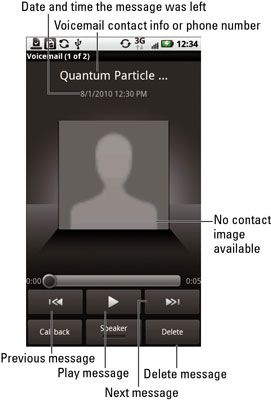
Cet écran fournit un certain nombre de boutons que vous pouvez toucher pour faire face à vos messages:
Lecture / Pause: Écoutez le message. Vous pouvez mettre en pause un message tandis que son jeu en touchant le bouton Pause (qui remplace le bouton Lecture alors qu'un message joue).
Rappeler: Appeler la personne.
Effacer: Supprimer le message. Vous devez alors appuyer sur le bouton OK pour confirmer.
Arrière: Appuyez sur ce bouton doux de voir une boîte de réception de la messagerie vocale visuelle, où tous vos messages vocaux sont répertoriés. Choisissez un message dans la liste de l'écouter, le supprimer, ou retourner à l'appel.
Visual Voice Mail utilise le même message d'accueil par défaut que votre transporteur a fait messagerie vocale. Pour modifier le message, vous devez composer le support messagerie vocale et suivez les instructions du menu.




